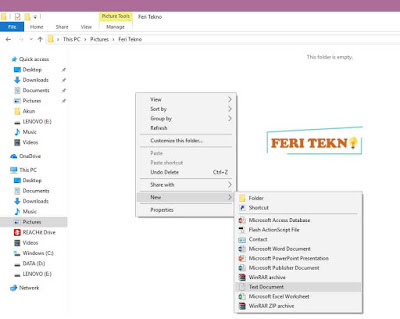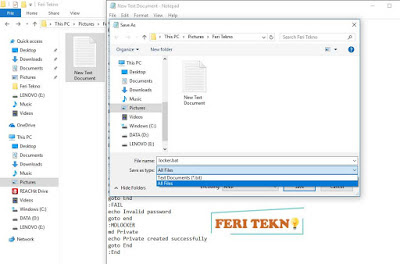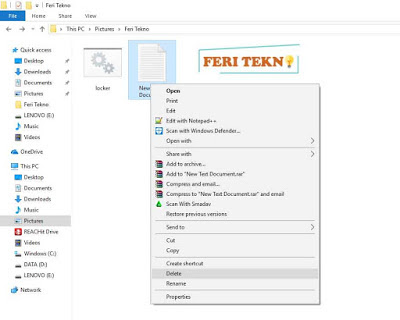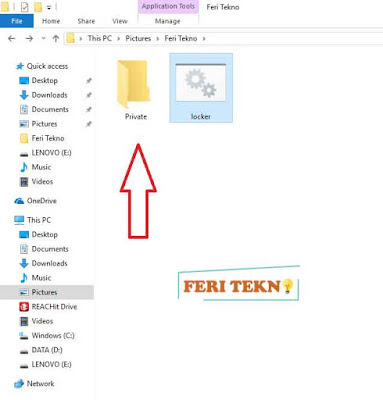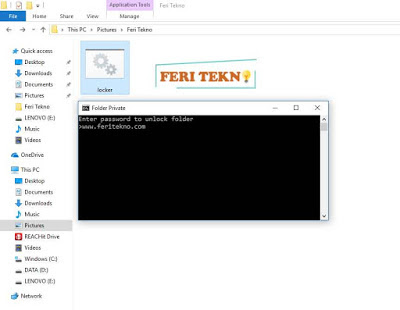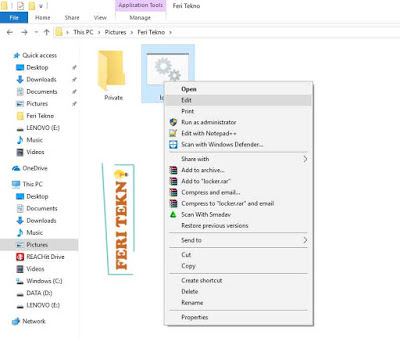Cara Menyembunyikan Folder di PC / Laptop Windows – Data privasi merupakan hal yang sangat penting bagi pemilik komputer tersebut, apabila ada orang yang sengaja melihat data-data penting kita tentu sangat berbahaya. Mending hanya dilihat saja, bagaimana kalau dihapus atau disalahgunakan oleh mereka?
Oleh karena itu disini saya akan memberikan cara sederhana untuk mengamankan folder penting Anda, disini kami akan menggunakan hanya sebuah coding, tanpa software tambahan. Karena kalau memakai software tambahan pasti membuat ribet kita, belum downloadnya yang menghabiskan banyak kuota dan juga kapasitas juga termakan dengan adanya software baru tersebut.
Cara ini sudah saya terapkan di beberapa Windows punya teman saya, diantaranya windows xp, 7, 8 dan bahkan 10. Jadi cara ini terbilang sangat mudah asalkan folder coding tersebut jangan Anda hapus.
Daftar Isi Artikel Ini
ToggleCara Menyembunyikan Folder di Windows
1. Hal yang pertama, Anda buat terlebih dahulu folder baru. Di tutorial ini saya memberi nama Feri Tekno sebagai folder barunya.
2. Setelah Anda membuat folder baru, masuk ke folder tersebut yang dimana nantinya didalam folder tersebut kita akan menguncinya. Langsung Klik Kanan – New – Text Document.
3. Setelah itu masukan coding script dibawah ini (Ingat! Yang didalam warna biru saja, diluar tabel warna biru jangan dicopy scriptnya).
cls
@ECHO OFF
title Folder Private
if EXIST “HTG Locker” goto UNLOCK
if NOT EXIST Private goto MDLOCKER
:CONFIRM
echo Are you sure you want to lock the folder(Y/N)
set/p “cho=>”
if %cho%==Y goto LOCK
if %cho%==y goto LOCK
if %cho%==n goto END
if %cho%==N goto END
echo Invalid choice.
goto CONFIRM
:LOCK
ren Private “HTG Locker”
attrib +h +s “HTG Locker”
echo Folder locked
goto End
:UNLOCK
echo Enter password to unlock folder
set/p “pass=>”
if NOT %pass%== ISI PASSWORD DISINI goto FAIL
attrib -h -s “HTG Locker”
ren “HTG Locker” Private
echo Folder Unlocked successfully
goto End
:FAIL
echo Invalid password
goto end
:MDLOCKER
md Private
echo Private created successfully
goto End
:End
4. Copy script diatas dan copy paste ke Text Document yang tadi barusan Anda buat, ganti pada tulisan “ISI PASSWORD DISINI” dengan password yang Anda inginkan. Sebagai contoh saya isi passwordnya dengan nama www.feritekno.com
5. Setelah itu Save As folder script tersebut dengan nama locker.bat, sebelumnya ganti dulu save as type nya ke all files.
6. Setelah Anda save dengan nama locker.bat, silahkan Anda hapus New Text Documentnya.
7. Selepas itu klik dua kali pada file locker.bat dan nantinya akan muncul folder baru yang bernama Private. Nah! Semua file yang anggap penting simpan semuanya ke dalam folder Private tersebut.
8. Jika Anda sudah memasukkan semua folder ke dalam file Private tersebut, klik lagi dua kali pada locker.batnya dan nanti akan muncul gambar seperti dibawah ini. Ketik “y” dan Tekan Enter untuk menghilangkan folder Privatenya.
9. Secara otomatis nantinya folder tersebut akan hilang. Dan untuk memunculkannya lagi kamu tinggal klik lagi folder locker.batnya dan masukan passwordnya kembali.
10. Jeng jeng jeng, folder Anda sudah muncul kembali.
Bagaimana mudah bukan untuk mengkunci foldernya? “Lah, terus bagaimana dong kalau saya lupa passwordnya?” Nah ini nih yang paling sering terjadi.
Cara Mengatasi Apabila Lupa Passwordnya
Apabila kamu lupa passwordnya, langkahnya sangat mudah sekali kamu hanya perlu klik kanan pada file locker.batnya dan pilih Edit, (Ikuti seperti nomor 4 diatas). Setelah itu tinggal Save aja deh, selesai.
Apabila artikel ini sangat bermanfaat sekali untuk Anda, jangan lupa share ya Mas/Mba/Adik, biar kami lebih bersemangat lagi dalam menjelajahi tutorial lainnya dan akan dituangkan lagi di situs ini.
Jika kode pertama tadi terpotong karena iklan atau apa, nih kode lengkapnya dibawah ini sebagai tambahan penyempurnaan aja sih :
cls
@ECHO OFF
title Folder Private
if EXIST “HTG Locker” goto UNLOCK
if NOT EXIST Private goto MDLOCKER
:CONFIRM
echo Are you sure you want to lock the folder(Y/N)
set/p “cho=>”
if %cho%==Y goto LOCK
if %cho%==y goto LOCK
if %cho%==n goto END
if %cho%==N goto END
echo Invalid choice.
goto CONFIRM
:LOCK
ren Private “HTG Locker”
attrib +h +s “HTG Locker”
echo Folder locked
goto End
:UNLOCK
echo Enter password to unlock folder
set/p “pass=>”
if NOT %pass%== ISI PASSWORD DISINI goto FAIL
attrib -h -s “HTG Locker”
ren “HTG Locker” Private
echo Folder Unlocked successfully
goto End
:FAIL
echo Invalid password
goto end
:MDLOCKER
md Private
echo Private created successfully
goto End
:End
Kode diatas hanya sebagai penyempurnaan aja, jika kode pertama tadi tidak bekerja, coba kalian pakai dengan kode diatas ini, semoga dapat bekerja. Mungkin itu saja mengenai menyembunyikan file di windows explorer, semoga bermanfaat yaa gaess.
Artikel ini penyempurnaan dari artikel : Cara Mengunci Folder di Data Komputer dengan Password .